ভালহিম একটি উপভোগযোগ্য বেঁচে থাকার / উন্মুক্ত-বিশ্বে অনুসন্ধান স্যান্ডবক্স। তবে খেলোয়াড়রা এখনও গেম জমাট বাঁধা এবং হাঁপিয়ে দেওয়ার মতো বিষয়গুলিতে দৌড়াদৌড়ি করবে। বিশ্ব যখন সঞ্চয় করছে বা গেমপ্লে চলাকালীন এটি ঘটতে পারে যা স্পষ্টতই একটি অপ্রীতিকর অভিজ্ঞতা। মূল কারণটি অস্পষ্ট হলেও সমস্যাটি প্রশমিত করতে আপনি করতে পারেন এমন কিছু জিনিস রয়েছে।
এই সমাধানগুলি ব্যবহার করে দেখুন:
আপনি তাদের সমস্ত চেষ্টা করার প্রয়োজন হতে পারে না; যতক্ষণ না আপনি কাজ করে এমন একটিকে খুঁজে না পাওয়া পর্যন্ত কেবল তালিকার নীচে কাজ করুন।
- গেম ফাইলগুলির অখণ্ডতা যাচাই করুন
- আপনার গেমটি আপডেট করুন
- আপনার গ্রাফিক্স ড্রাইভার আপডেট করুন
- প্রশাসক হিসাবে আপনার গেমটি চালান
- ওভারক্লকিং বন্ধ করুন
- অপ্রয়োজনীয় প্রোগ্রাম বন্ধ করুন
1. গেম ফাইলগুলির অখণ্ডতা যাচাই করুন
আপনি যখনই কোনও নির্দিষ্ট গেমের সাথে পারফরম্যান্সের সমস্যার সমাধান করেন, গেমের ফাইলগুলি যাচাই করার জন্য অন্তর্নির্মিত সরঞ্জামটি ব্যবহার করা উচিত। এটি আপনাকে গেমের কোনও ফাইল হারিয়েছে বা দূষিত হয়েছে তা যাচাই করতে সহায়তা করবে:
1) আপনার স্টিম ক্লায়েন্ট খুলুন। অধীনে লাইব্রেরি ট্যাব, আপনার গেম শিরোনাম এবং এটি ডান ক্লিক করুন। তারপরে সিলেক্ট করুন সম্পত্তি ।

2) নির্বাচন করুন স্থানীয় ফাইল এবং তারপরে ক্লিক করুন গেম ফাইলগুলির অখণ্ডতা যাচাই করুন ... ট্যাব

এটি হারিয়ে যাওয়া এবং দূষিত গেম ফাইলগুলিকে পুনরায় ডাউনলোড করতে এবং প্রতিস্থাপন করতে কয়েক মিনিট সময় নেবে। প্রক্রিয়াটি সম্পূর্ণ হওয়ার জন্য কেবল অপেক্ষা করুন। এর পরে, আপনি ভালহাইম আরম্ভ করতে পারেন এবং তোতলা এবং জমে যাওয়া ঘন ঘন হয় কিনা তা পরীক্ষা করতে পারেন।
২. আপনার গেমটি আপডেট করুন
খেলোয়াড়রা ভালহিম খেলে সবচেয়ে বেশি উপভোগ করতে পারে তা নিশ্চিত করার জন্য ডিভস পরিচিত গেমের বাগগুলি ঠিক করতে এবং আরও অপ্টিমাইজেশন টুইটগুলি আনতে আপডেটগুলি রোল করে রাখে। সুতরাং, সেরা গেমিংয়ের অভিজ্ঞতা অর্জনের জন্য আপনার গেমটি আপডেট রাখা সর্বদা একটি ভাল ধারণা।
আপনার গেমের সংস্করণটি আপ-টু-ডেট কিনা তা আপনি এখানে পরীক্ষা করতে পারেন:
1) আপনার স্টিম ক্লায়েন্ট খুলুন। অধীনে লাইব্রেরি ট্যাব, আপনার গেম শিরোনাম এবং এটি ডান ক্লিক করুন। তারপরে সিলেক্ট করুন সম্পত্তি ।

2) নির্বাচন করুন আপডেট ট্যাব তারপরে নীচের তীরটিতে ক্লিক করুন স্বয়ংক্রিয় আপডেট অধ্যায়. তারপরে সিলেক্ট করুন সর্বদা এই গেমটি আপডেট রাখুন তালিকা থেকে।

3) ক্লিক করুন ডাউনলোড হচ্ছে আপনার কোনও আপডেট মুলতুবি আছে কিনা তা দেখতে পর্দার নীচে অবস্থিত ট্যাবটি। যদি না হয়, ক্লিক করুন বাষ্প উপরের বাম দিকে এবং তারপরে ক্লিক করুন প্রস্থান ।
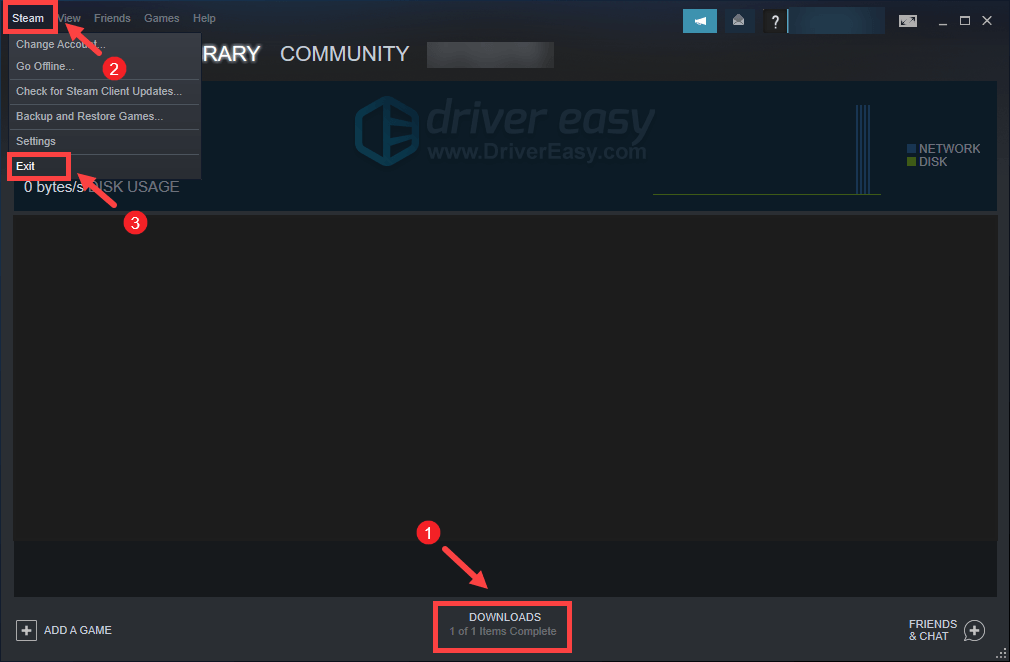
বাষ্প পুনরায় চালু করার পরে, বিশেষত পরের বার আপনি যখন ভালহিম চালু করবেন তখন এটি আপডেট হওয়া উচিত।
৩. আপনার গ্রাফিক্স ড্রাইভার আপডেট করুন
গ্রাফিকাল গ্লিটস বা অন্যান্য কর্মক্ষমতা সম্পর্কিত সমস্যা যেমন জমাট বা হুড়োহুড়ি পুরানো বা দূষিত গ্রাফিক্স ড্রাইভারের কারণে হতে পারে। অতএব, আপনি যখন চালকদের সর্বশেষ সময় আপডেট করেছিলেন আপনি যদি তা মনে না করতে পারেন তবে অবশ্যই এটি এখনই করুন কারণ এটি কোনও সমস্যা ছাড়াই আপনার সমস্যা সমাধান করবে।
আপনার গ্রাফিক্স ড্রাইভার আপডেট করতে প্রধানত দুটি উপায় রয়েছে: ম্যানুয়ালি এবং স্বয়ংক্রিয়ভাবে ।
বিকল্প 1: ম্যানুয়ালি আপনার গ্রাফিক্স ড্রাইভার আপডেট করুন
আপনি যদি কম্পিউটার হার্ডওয়্যার সম্পর্কে পরিচিত হন তবে আপনি নির্মাতার অফিসিয়াল ওয়েবসাইটে গিয়ে ম্যানুয়ালি আপনার গ্রাফিক্স ড্রাইভার আপডেট করতে পারেন:
এনভিআইডিএ
এএমডি
তারপরে আপনার উইন্ডোজ সংস্করণটির সাথে সম্পর্কিত ড্রাইভারটি সন্ধান করুন এবং ম্যানুয়ালি এটি ডাউনলোড করুন। আপনি একবার আপনার সিস্টেমে সঠিক ড্রাইভারটি ডাউনলোড করার পরে ডাউনলোড করা ফাইলটিতে ডাবল ক্লিক করুন এবং এটি ইনস্টল করার জন্য অন-স্ক্রীন নির্দেশাবলী অনুসরণ করুন।
বিকল্প 2: স্বয়ংক্রিয়ভাবে আপনার গ্রাফিক্স ড্রাইভার আপডেট করুন (প্রস্তাবিত)
আপনার অডিও ড্রাইভারকে ম্যানুয়ালি আপডেট করার সময়, ধৈর্য বা কম্পিউটার দক্ষতা না থাকলে আপনি তার পরিবর্তে এটি স্বয়ংক্রিয়ভাবে করতে পারেন ড্রাইভার সহজ । ড্রাইভার ইজি স্বয়ংক্রিয়ভাবে আপনার সিস্টেমটি সনাক্ত করতে পারে এবং আপনার সঠিক ডিভাইস এবং আপনার উইন্ডোজ সংস্করণের জন্য সঠিক ড্রাইভারগুলি খুঁজে পেতে পারে এবং এটি সেগুলি ডাউনলোড করে সঠিকভাবে ইনস্টল করবে:
1) ডাউনলোড করুন এবং ড্রাইভার ইজি ইনস্টল করুন।
2) চালক ইজি চালান এবং ক্লিক করুন এখন স্ক্যান করুন বোতাম ড্রাইভার ইজি এর পরে আপনার কম্পিউটার স্ক্যান করবে এবং যে কোনও সমস্যা ড্রাইভার সনাক্ত করুন ।
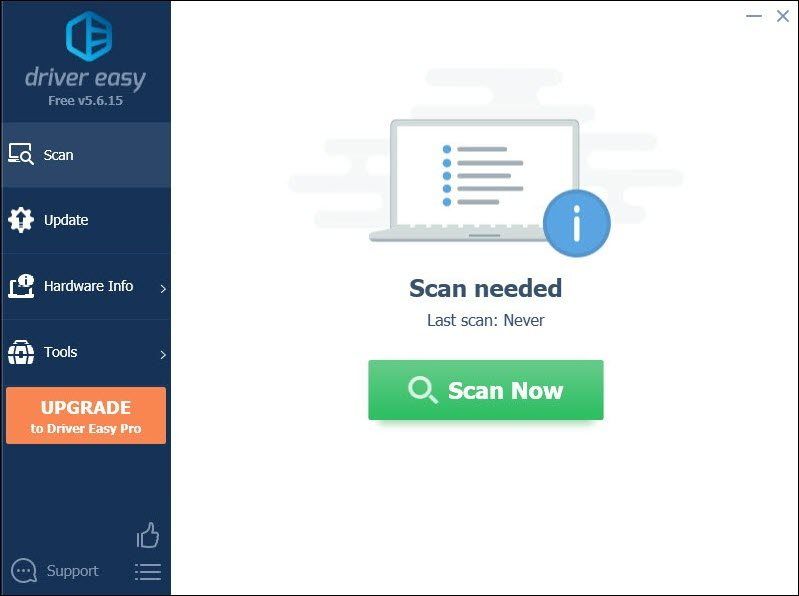
3) ক্লিক করুন সমস্ত আপডেট করুন এর সঠিক সংস্করণটি স্বয়ংক্রিয়ভাবে ডাউনলোড এবং ইনস্টল করতে সব আপনার সিস্টেমে যে ড্রাইভারগুলি নিখোঁজ বা পুরানো আছে।
(এটি প্রয়োজন প্রো সংস্করণ যা সঙ্গে আসে পুরা সমর্থন এবং ক 30 দিনের টাকা ফেরত গ্যারান্টি আপনি আপডেট আপডেট ক্লিক করলে আপনাকে আপগ্রেড করার জন্য অনুরোধ জানানো হবে। আপনি যদি প্রো সংস্করণে আপগ্রেড করতে না চান তবে আপনি বিনামূল্যে ড্রাইভার সহ আপনার ড্রাইভার আপডেট করতে পারেন। আপনাকে যা করতে হবে তা হ'ল একবারে এটি ডাউনলোড করে ম্যানুয়ালি এগুলি ইনস্টল করা।
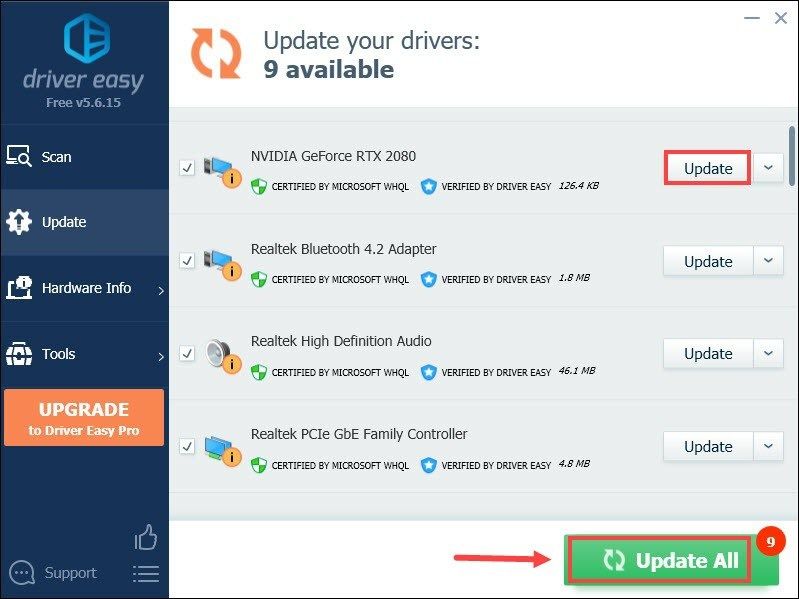 ড্রাইভার ইজি এর প্রো সংস্করণ সাথে আসে সম্পূর্ণ প্রযুক্তিগত সহায়তা । আপনার যদি সহায়তার দরকার হয় তবে যোগাযোগ করুন ড্রাইভার ইজির সহায়তা দল at সমর্থন@letmeknow.ch ।
ড্রাইভার ইজি এর প্রো সংস্করণ সাথে আসে সম্পূর্ণ প্রযুক্তিগত সহায়তা । আপনার যদি সহায়তার দরকার হয় তবে যোগাযোগ করুন ড্রাইভার ইজির সহায়তা দল at সমর্থন@letmeknow.ch । আপনার ড্রাইভারগুলি আপডেট করার পরে, আপনার কম্পিউটারটি পুনরায় চালু করুন এবং এটি আপনাকে সমস্যার সমাধান করতে সহায়তা করে কিনা তা দেখতে ভ্যালহিম খেলুন। যদি সমস্যাটি অব্যাহত থাকে তবে পরবর্তী সমাধানের জন্য এগিয়ে যান।
৪) প্রশাসক হিসাবে আপনার গেমটি চালান
কখনও কখনও, প্রোগ্রামগুলি প্রশাসনিক অধিকারের অভাবের কারণেই সঠিকভাবে কাজ করতে পারে না। আপনার ভালহিমের ক্ষেত্রেও এটি একই প্রযোজ্য। এটি আপনার ক্ষেত্রে কিনা তা পরীক্ষা করতে আপনার প্রশাসক হিসাবে ভালহিম চালানো উচিত:
1) আপনার স্টিম ক্লায়েন্ট খুলুন। অধীনে লাইব্রেরি ট্যাব, আপনার গেম শিরোনাম এবং এটি ডান ক্লিক করুন। তারপরে সিলেক্ট করুন পরিচালনা করুন> স্থানীয় ফাইলগুলি ব্রাউজ করুন । এটি আপনাকে গেমের ইনস্টলেশন ফোল্ডারে নিয়ে আসবে।

2) ভালহিম.এক্সি ফাইলটি সন্ধান করুন। এটিতে ডান ক্লিক করুন এবং নির্বাচন করুন সম্পত্তি ।

3) নির্বাচন করুন সামঞ্জস্যতা ট্যাব পাশের বাক্সটি চেক করুন প্রশাসক হিসাবে এই প্রোগ্রামটি চালান । তারপর ক্লিক করুন প্রয়োগ করুন> ঠিক আছে ।

পরিবর্তনগুলি প্রয়োগ করার পরে, গেইমপ্লে চলাকালীন আপনাকে তোতলা থেকে রেহাই পেতে এবং জমাট থেকে মুক্তি পেতে সহায়তা করে কিনা তা দেখতে ভহাইম চালু করুন। প্রশাসক হিসাবে চালানো যদি কৌশলটি না করে তবে নীচের পরবর্তী সমাধানটি চেষ্টা করুন।
৫. ওভারক্লকিং বন্ধ করুন
কিছু প্লেয়ার আশা করে পারফরম্যান্স বাড়ানোর জন্য এমএসআই আফটারবার্নারের মতো জিপিইউ টুইঙ্কিং প্রোগ্রামগুলি ব্যবহার করতে পারে। তবে কিছু শিরোনাম রয়েছে যা সত্যই কার্ডগুলিকে সমর্থন করে না যা ওভারক্লকড রয়েছে। অন্যথায়, আপনার গেমটি ভুগতে পারে এবং এটি আপনার ভ্যালহাইম খেলতে পারা যায় না এমন পর্যায়ে পৌঁছে যেতে পারে। অতএব, আমরা আপনাকে ওভারক্লকিং বন্ধ করার পরামর্শ দিই।
Unnecessary. অপ্রয়োজনীয় প্রোগ্রাম বন্ধ করুন
গুগল ক্রোম এবং অ্যাডোব অ্যাপ্লিকেশনগুলির মতো প্রোগ্রামগুলি রিসোর্স-ভারী এবং সম্ভবত আপনার সিস্টেমে নিষ্কাশন করবে। আপনি সেরা গেমিংয়ের অভিজ্ঞতা পেতে পারেন এই গ্যারান্টিটি দেওয়ার জন্য, ভালহিম খেলে আপনি যে প্রোগ্রামগুলি অগত্যা ব্যবহার করেন না সেগুলি বন্ধ করে দেওয়া উচিত। আপনি কীভাবে এটি করতে পারেন তা এখানে রয়েছে:
1) আপনার কীবোর্ডে, টিপুন উইন্ডোজ লোগো কী এবং আর রান বাক্সটি শুরু করতে একই সাথে
2) প্রকার টাস্কমিগার , তারপর টিপুন প্রবেশ করুন আপনার কীবোর্ডে

3) এর অধীনে প্রক্রিয়া ট্যাব, আপনি যে প্রোগ্রামগুলি ভালহিম খেলার সময় অগত্যা ব্যবহার করবেন না সেগুলিতে ডান ক্লিক করুন এবং নির্বাচন করুন শেষ কাজ ।
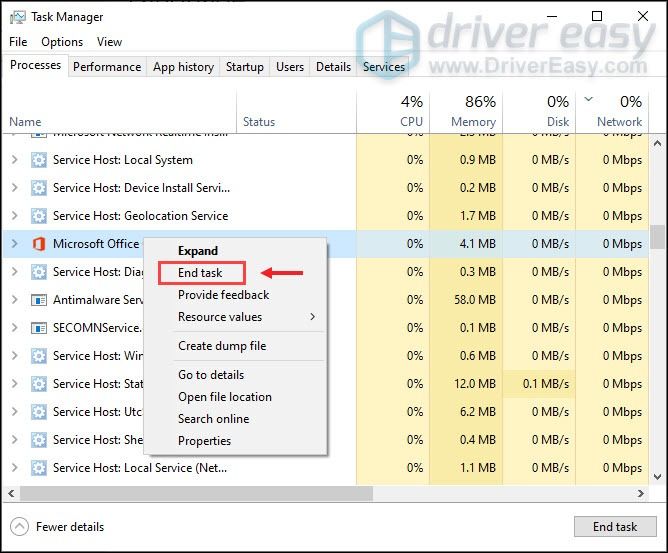
আপনি এগুলি করার পরে, আপনার গেমটি এখনও স্টাটার বা হিমশীতল কিনা তা পরীক্ষা করতে ভালহিম খেলতে চেষ্টা করুন।
আশা করি, এই পোস্টটি আপনাকে আপনার ভালহিমকে মারাত্মকভাবে স্থিতিশীল করতে সহায়তা করে। আপনার যদি কোনও ধারণা বা প্রশ্ন থাকে তবে নীচের মন্তব্য বিভাগে আমাদের একটি লাইন ফেলে দিতে দ্বিধা করবেন না।
![[সমাধান] স্টিম কন্টেন্ট ফাইল লক করা ত্রুটি (2024)](https://letmeknow.ch/img/knowledge-base/92/steam-content-file-locked-error.png)
![[সমাধান] ফোর্টনাইট এন্ট্রি পয়েন্ট পাওয়া যায়নি (2022)](https://letmeknow.ch/img/knowledge/37/fortnite-entry-point-not-found.jpg)




![[দ্রুত সমাধান] RDR2 মেমরির বাইরে দয়া করে পৃষ্ঠা ফাইলের আকার বাড়ান ত্রুটি৷](https://letmeknow.ch/img/knowledge/42/rdr2-out-memory-please-increase-page-file-size-error.png)